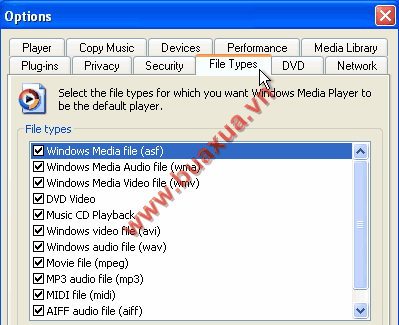Windows Media Player là chương trình giải trí xem phim, nghe nhạc,... nó có giao diện theo kiểu Windows khá thân thiện và hỗ trợ nhiều định dạng tập tin âm thanh và phim (Media). Bài viết này sẽ hướng dẫn bạn sử dụng chương trình Windows Media Player 9 được tích hợp sẵn trong Windows XP.
Thiết lập các thông số cho Windows Media Player 9
- Ở lần chạy đầu tiên, chương trình sẽ xuất hiện màn hình hướng dẫn thiết lập các thông số cần thiết, nhấn Next để tiếp tục.
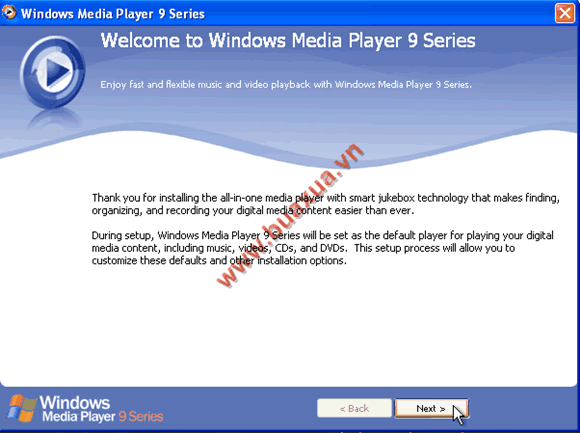
- Bạn có thể chấp nhận các thiết lập mặc định sẵn.
- Chú ý mục Hystory cho phép chương trình lưu lại tên của các tập tin Media được mở ra ở lần trước trong Menu tập tin để thuận tiện khi muốn xem lại, nếu không muốn người khác biết lần trước bạn đã xem những tập tin nào thì không chọn mục này.
- Nhấn Next để tiếp tục.
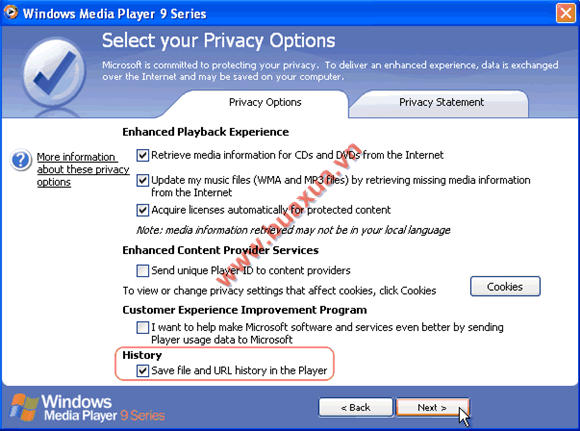
- Trong phần này là lựa chọn để cho phép chương trình mở các tập tin media có định dạng nào, sau khi chọn xong nhấn Finish.
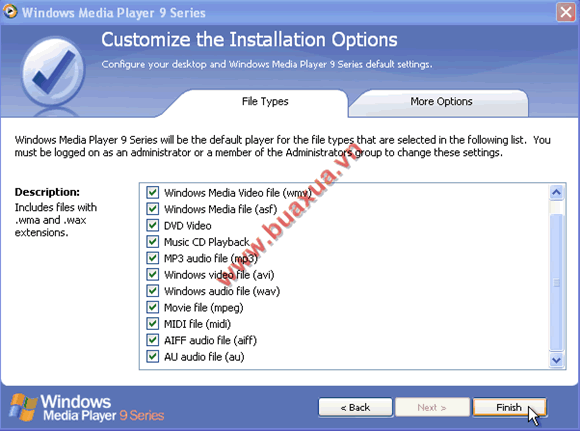
Sử dụng Windows Media Player 9
- Bây giờ chương trình đã sẵn sàng để trình diễn Media từ các nguồn trên Internet hoặc các tập tin Media được trữ trong các ổ dĩa, chương trình có các nút điều khiển thông dụng, mở rộng hoặc thu nhỏ cửa sổ của chương trình bằng cách nhấp đúp chuột vào cửa số. Chương trình còn có một thanh Menu phía trên, nó sẽ tự động ẩn/hiện khi đưa chuột vào vị trí của nó.
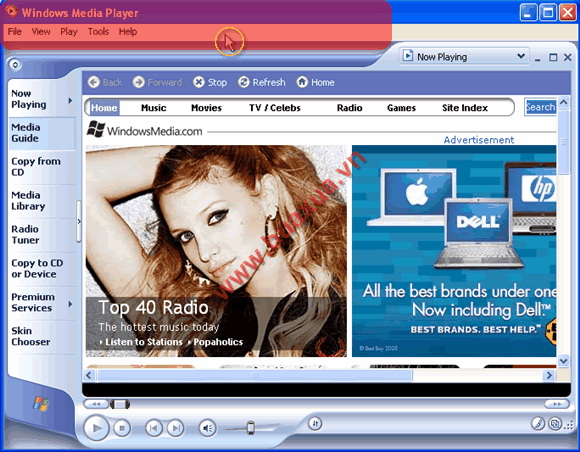
- Các Menu nằm bên trái là lựa chọn sử dụng các chức năng của Windows media player, có thể nhấn vào Now Playing để chuyển sang chế độ trình diễn và nhấn vào nút mũi tên bên cạnh để chọn các nguồn chứa tập tin Media.
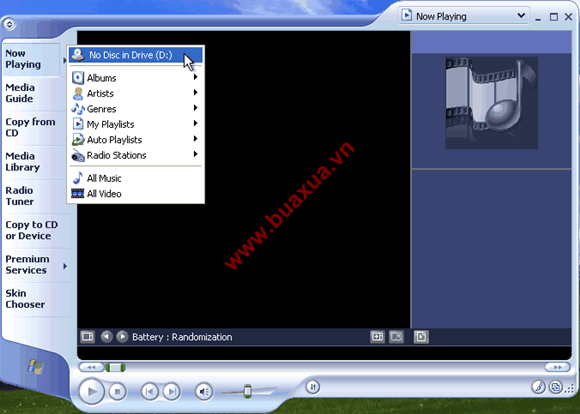
Chức năng Visualizations
- Cho phép hiển thị các trình diễn trên màn hình của chương trình khi chơi các tập tin âm thanh, CD nhạc,...
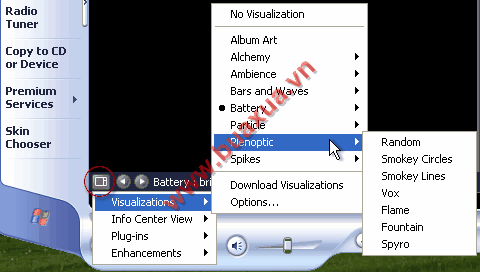
Chức năng Enhancements
- Chức năng này dùng để điều chỉnh màu sắc, sáng tối và các hiệu ứng âm thanh.
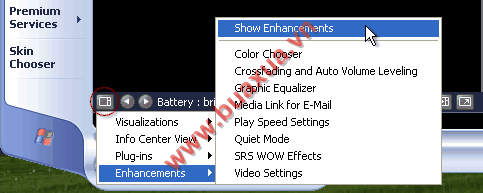
- Nhấn vào nút mũi tên trái hoặc phải để thay đổi các mục hiệu chỉnh, nhấn vào nút X bên phải để đóng chức năng Enhancements lại.
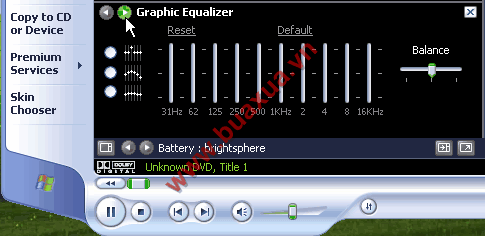
Chức năng Copy From CD
- Dùng để copy các bài hát từ dĩa CD vào máy. Trong Copy From Cd chọn các bài hát muốn copy bằng cách đánh dấu vào ô phía trước và nhấn vào nút Copy Music.
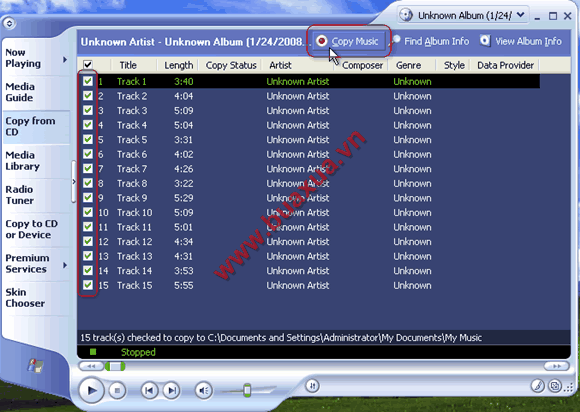
- Lựa chọn chế độ khóa hay không cho các tập tin này và đánh dấu vào ô bên dưới sau đó nhấn Next.
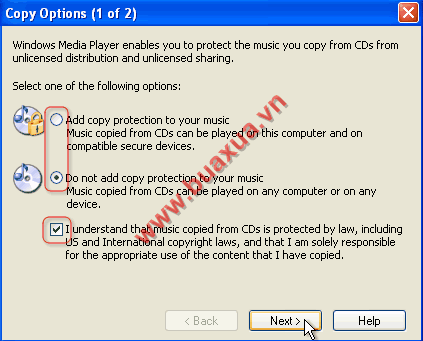
- Chọn Change my current format settings để thay đổi thông số nơi lưu trữ cho các tập tin này sau đó nhấn Ok để Copy hoặc chọn Keep my current format settings để lưu theo mặc định của WMP và các tập tin sẽ được lưu trong My Documents/My Music.
Chức năng Media Library
Chức năng này dùng để tạo và quản lý các danh sách tập tin Media lưu trữ trên máy tính.
- Trong Media Library chọn New Playlist để tạo một danh sách mới, chọn vị trí và đặt tên cho danh sách rồi nhấn Ok.
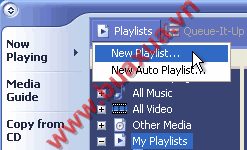
- Chọn danh sách vừa tạo và chọn Add -> Add Folder.
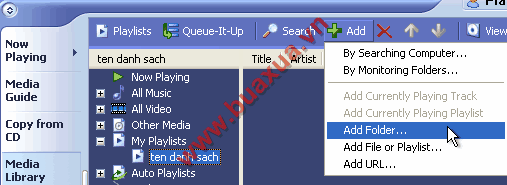
- Chọn thư mục chứa các bài hát và nhấn Ok, chương trình sẽ tự động tìm và đưa các bài hát trong thư mục này vào danh sách, có thể tiếp tục với các thư mục khác nếu muốn.
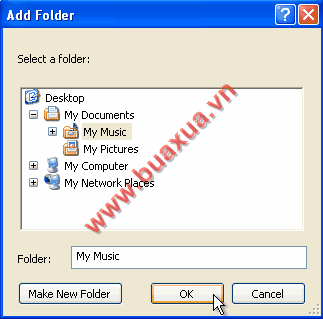
Chức năng Copy to CD or Device
Chức năng này dùng để Copy các bài hát lưu trữ trong máy ra dĩa CD-ROM (yêu cầu hệ thống phải có ổ dĩa ghi CD-RW).
- Trong Copy to CD or Device chọn các bài hát muốn copy bằng cách đánh dấu vào ô phía trước và nhấn vào nút Copy Music.
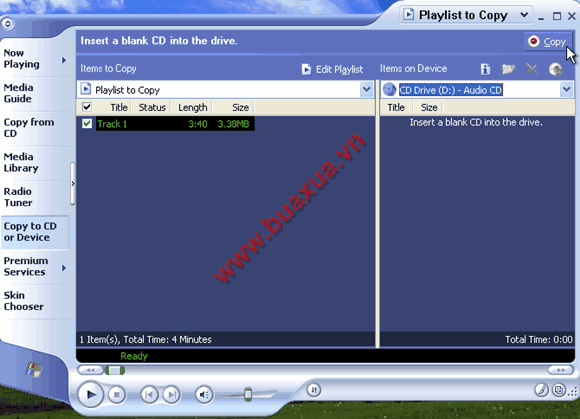
Thay đổi các định dạng tập tin
- Nếu muốn thay đổi định dạng của các tập tin muốn mở bằng chương trình Windows media player bạn hãy vào Menu Tools -> Options
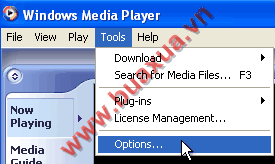
- Chọn Tab File Types và đánh dấu vào các định dạng tập tin cần thiết, nhấn Ok để hoàn tất.